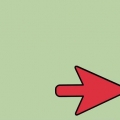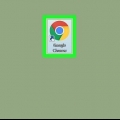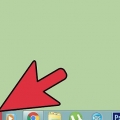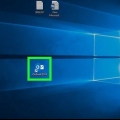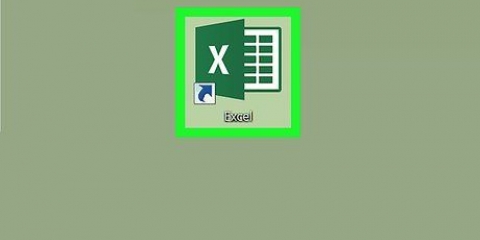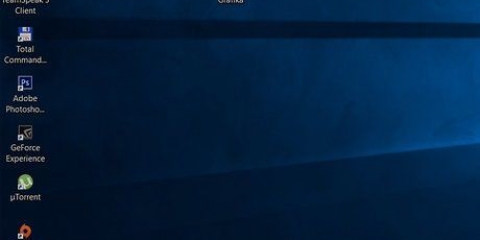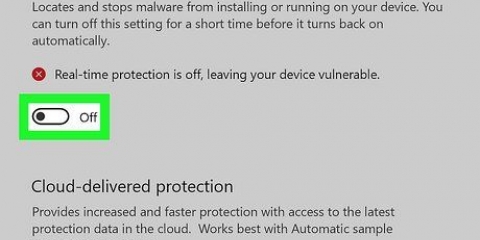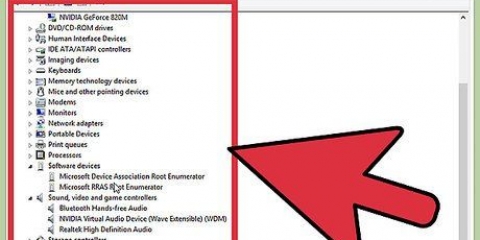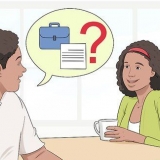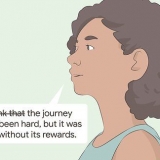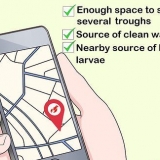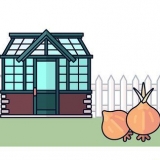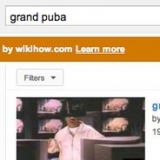Hvis ingen opdateringer er tilgængelige, vil du se følgende meddelelse: `Windows er blevet opdateret`. Hvis der er tilgængelige opdateringer, downloades de automatisk. Fremskridt vil blive vist øverst i højre panel under: `Tilgængelige opdateringer`. Hold dette vindue åbent, mens du installerer opdateringen, så du ved, hvornår du skal genstarte din computer.
Hvis du vil genstarte din computer med det samme, skal du gemme alt dit arbejde, lukke alle programmer og filer og klikke Genstart nu (i Windows opdateringsvinduet). Hvis du vil genstarte din computer senere, skal du klikke på Genstart af programmering (i Windows opdateringsvinduet), drej skyderen `til` (i den blå position) og vælg derefter et tidspunkt, hvor du ikke behøver at arbejde på din computer.
Tjek om du har internetforbindelse. Genstart din computer og kør opdateringsfunktionen igen. Hvis opdateringen stadig mislykkes, skal du gå tilbage til Indstillinger → Opdateringer & Sikkerhed og klik Fejlfinding på venstre panel. Klik på Windows opdatering under "Kør", og følg instruktionerne på skærmen for at løse problemet.
Mens Windows installerer de fleste opdateringer automatisk, kan du udøve en vis kontrol over, hvordan det sker. Brug denne metode til at tilpasse den måde, opdateringer udføres på bag kulisserne. 



Modtag opdateringer til andre Microsoft-produkter, når jeg opdaterer Windows: Slå denne skyder til, hvis du vil have Windowsupdate til at tjekke for dig, om der er tilgængelige opdateringer til produkter som Office, Edge og Visio. Download automatisk opdateringer, inklusive overmålte dataforbindelser: Hvis du betaler din internetudbyder baseret på mængden af data, du bruger, skal du lade denne skyder være slukket (den vil være grå). Hvis denne skyder er slået fra, får du besked, når en ny opdatering er tilgængelig, men du skal give tilladelse til at downloade den. Du får en påmindelse, når vi starter op igen: (Nogle skærmbilleder kan sige "Send en meddelelse, når pc`en skal genstartes for at fuldføre opdateringsprocessen"). Hvis du vil have flere meddelelser om genstart, skal du aktivere denne mulighed. Det er klogt at aktivere denne mulighed, så Windows ikke pludselig genstarter din computer på et tidspunkt, hvor det ikke er praktisk for dig.








Opdater windows
Indhold
I denne artikel kan du læse, hvordan du selv kan bruge opdateringsfunktionen til at sikre, at du altid bruger den nyeste version af Windows. Inden for Windows 10 installeres de fleste opdateringer automatisk, men du kan også selv køre opdateringsfunktionen for at se, om du måske skal opdatere noget.
Trin
Metode 1 af 3: Opdatering af Windows 10

1. Klik på startknappen
. Det er normalt nederst til venstre på skærmen. - Windows tjekker sig selv en gang imellem, om der er tilgængelige opdateringer, og installerer dem automatisk. Du kan dog altid bruge metoden beskrevet her for at se, om der kan være dukket nye versioner op efter den seneste automatiske opdatering.
- Hvis Windows installerer en automatisk opdatering, kan systemet bede dig om at genstarte din computer. Hvis du får en besked, der beder dig om at genstarte din computer (eller planlægge det til et senere tidspunkt), skal du følge de relevante instruktioner på skærmen.

2. Klik på Indstillinger
. Du kan finde denne knap næsten nederst i menuen.
3. Klik påOpdatering & sikkerhed. Du kan genkende denne mulighed på de to buede pile.

4. Klik påFind opdateringer. Denne knap er placeret øverst i højre panel. Windows vil nu søge efter tilgængelige opdateringer.

5. Genstart din computer, når du bliver bedt om det. Hvis du får en besked, der siger "Genstart påkrævet" efter at have kørt opdateringsfunktionen, kan du enten genstarte din computer med det samme eller planlægge en genstart til et senere tidspunkt.

6. Hvis opdateringen ikke virker, skal du se, hvad der kan være galt. Hvis opdateringen mislykkes, eller du får en fejlmeddelelse, skal du foretage fejlfinding i henhold til nedenstående trin:
Metode 2 af 3: Juster dine Windows 10-opdateringspræferencer

1. Klik på startknappen
. Det er normalt placeret nederst til venstre på skærmen.
2. Klik på Indstillinger
. Du kan finde denne mulighed næsten nederst i menuen.
3. Klik påOpdateringer & Sikkerhed. Du kan genkende denne mulighed på de to buede pile.

4. Klik påAvancerede indstillinger. Det er næsten nederst i højre panel.

5. Brug skyderne under `Opdateringsindstillinger` til at indstille dine præferencer.

6. Klik på tilbage-knappen. Du kan finde den i øverste venstre hjørne af vinduet. Sådan vender du tilbage til Windows-opdateringsvinduet.

7. Klik påSkift aktive timer. Du finder denne knap i højre panel, direkte over "Se opdateringshistorik".

8. Vælg de timer, du bruger det meste af din tid på din computer. Fordi Windows skal genstarte din computer, efter du har installeret visse vigtige opdateringer, vil du gerne sikre dig, at det ikke bare sker, mens du arbejder på noget vigtigt. Indstil et start- og sluttidspunkt (maksimal periode er 18 timer), og klik derefter Gemme.
Metode 3 af 3: Opdater Windows 7

1. Klik på knappen Start. Det er normalt placeret nederst til venstre på skærmen.

2. Klik påAlle programmer. Du vil derefter se en liste over alle programmer og apps.

3. Klik påWindows opdatering. Sådan aktiverer du Windows-opdateringsfunktionen.

4. Klik påFind tilgængelige opdateringer. Vent, mens Windows Update-funktionen søger efter opdateringer, som du ikke allerede har installeret.

5. Klik påInstaller opdateringer hvis opdateringer er tilgængelige. Når Windows finder opdateringer, som du kan installere, vil du se tallene for de fleste opdateringer øverst i vinduet. Ved at klikke på knappen starter du installationsprocessen.

6. Følg instruktionerne på skærmen for at fuldføre opdateringsprocessen på din computer. De fleste opdateringer vil bede dig om at genstarte din computer for at fuldføre installationsprocessen. Når du genstarter din computer, vil Windows være fuldstændig opdateret.
Afhængigt af de tilgængelige typer opdateringer til din computer, skal du muligvis køre opdateringsfunktionen en gang til for at fuldføre installationsprocessen. Når computeren starter op igen, skal du holde øje med systembanken (hvor uret er); hvis du ser en besked, der fortæller dig at installere opdateringer (eller et gult eller rødt skjoldikon med et udråbstegn (`!`) i midten, klik derefter på den og følg instruktionerne på skærmen.
Artikler om emnet "Opdater windows"
Оцените, пожалуйста статью
Populær